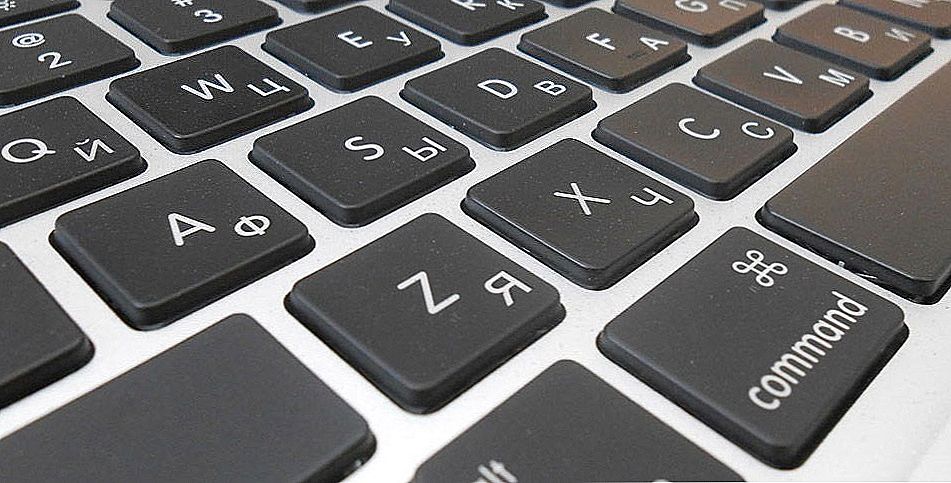Багато з нас, напевно, стикалися з такою ситуацією: в самий невідповідний момент не включається комп'ютер. Натиснувши кнопку включення комп'ютера, чекаємо звичного "Ласкаво просимо", але замість цього нас зустрічає тиша і чорний екран. Спробуємо не впадати в паніку, а оцінити суть проблеми і розібратися, що з нею робити.

Усувати неполадки комп'ютера можна в домашніх умовах без звернення в сервіс
зміст
- 1 Визначаємо причину несправності
- 1.1 Перевіряємо подачу електроживлення
- 1.2 діагностика несправностей
- 1.3 Збій або пошкодження операційної системи
- 2 Усунення знайдених несправностей
- 2.1 апаратні несправності
- 2.2 Проблеми з операційною системою
- 3 висновок
Визначаємо причину несправності
Причин, за якими комп'ютер відмовляється реагувати на кнопку включення, може бути кілька:
- проблема з електроживленням або повна його відсутність;
- несправність обладнання;
- вихід з ладу якогось з пристроїв, необхідного для повноцінної роботи;
- збій операційної системи.
Тепер можна розглянути докладніше можливі причини і розібратися, чому не включається комп'ютер в конкретному випадку, і що робити, щоб повернути його до життя.

Перевіряємо подачу електроживлення
Яким би смішним це не здавалося, але - перевірте, щоб системний блок був включений в мережу. Буває, що кому-то під час вашої відсутності знадобилася вільна розетка, і ваш комп'ютер могли тимчасово відключити. Крім того, коли силовий шнур включений в мережевий фільтр або перехідник - він може бути виключений навмисно або автоматично, якщо спрацював захист від перевантаження мережі.

Далі - другий кінець цього ж шнура повинен щільно входити в роз'єм живлення на системному блоці. Також на більшості системників є перемикач живлення, який теж повинен бути у включеному стані. І останнє - може банально зламатися кнопка харчування. Це можна перевірити: потрібно зняти кришку корпуса, знайти контакти, до яких йдуть проводки від кнопки включення, і замкнути їх викруткою, тільки робити це потрібно дуже акуратно. Якщо комп'ютер запускається - справа в кнопці.
діагностика несправностей
Ще один варіант, чому не включається комп'ютер - відмова одного з компонентів обладнання. При цьому ми можемо спостерігати таку картину: комп'ютер запускається, але завантаження системи не відбувається, при цьому системний динамік видає нетипові звуки.Залежно від характеру цих звуків ми можемо визначити причини - найчастіше це означає неробочу оперативну пам'ять, відеокарту, жорсткий диск або блок живлення. Опис звуків, характерних для таких несправностей, можна знайти в інструкції до материнської плати.
Буває і так, що незвичайних звуків не чути, системний блок запускається, вентилятори шумлять, як зазвичай, але екран монітора не загоряється. Тоді потрібно перевірити інтерфейсний кабель, що з'єднує монітор з виходом відеокарти комп'ютера. Якщо він при включенні не був закріплений спеціальними гвинтиками на зарядному (а це обов'язково потрібно робити), то контакт може втрачатися, і тоді сигнал від відеокарти не буде доходити до монітора.

Ще варіант - надлишок пилу всередині системного блоку. При відсутності належного обслуговування пил, неминуче потрапляє в системний блок через вентиляційні отвори, осідає на платах, забивається в радіатори і може служити причиною перегріву обладнання аж до виходу з ладу. Наприклад, якщо кулер і радіатор не зможуть виконувати свої функції через пил, ви можете спостерігати, як комп'ютер, навіть якщо він успішно запускається, буде незабаром вимикатися - це захист процесора від критичного перегріву.
Збій або пошкодження операційної системи
І, нарешті, ситуація може бути такою: при запуску комп'ютера ми бачимо завантаження BIOS, все стартові тести обладнання проходять вдало, але після цього екран залишається чорним (варіанти - миготливий курсор, заставка Windows), і система не завантажується. У цьому випадку ми маємо справу зі збоєм операційної системи. Причин може бути безліч - вірусна активність, випадкове або навмисне видалення системних файлів, конфлікти драйверів на обладнання, і навіть некоректне завершення роботи, наприклад, внаслідок відключення світла.

Усунення знайдених несправностей
Отже, ми встановили причину, по якій не можемо включити комп'ютер. Прийшов час подумати, що ж робити для її усунення. І якщо з електроживленням ми можемо розібратися в лічені хвилини, то при проблемах з обладнанням або програмним забезпеченням нам доведеться потрудитися.
апаратні несправності
У разі, коли комп'ютер пищить і не почне працювати, а за характером писку ми вже визначили джерело проблеми (вивчивши інструкцію), тепер саме час озброїтися викруткою і зняти кришку корпусу, відкрутивши гвинтики. В першу чергу потрібно перевірити щільність посадки планок оперативної пам'яті в слотах.Засувки, які утримують планку, повинні бути симетрично встановлені в закритому положенні, сама планка повинна розташовуватися візуально прямо, без перекосів. Таким же чином потрібно робити перевірку відео- та мережевої карти (якщо вони не інтегровані в материнську плату, а являють собою окремі пристрої).

Оглянемо також кулер і радіатор процесора. Засувки, які утримують радіатор, повинні бути закриті, кулер і сам радіатор - закріплені рівно, без перекосів і люфтів. При включенні комп'ютера кулер запускається першим, і ми відразу можемо оцінити його стан.
Аналогічно перевіряємо шлейфи і кабелю живлення жорстких дисків. Штекери з обох сторін повинні бути вставлені в роз'єми щільно і без перекосів. Сумніваєтеся - можна їх відключити, а потім уважно і акуратно вставити на місце.
Якщо комп'ютер у вас вже не перший рік, і за цей час не потрапляв в руки працівникам сервісу, в ньому напевно накопичилася пил. Чистку можна провести і самостійно, але це потрібно робити дуже акуратно. З видимих ділянок плати і радіатора пил змітається пензликом. Планки оперативної пам'яті можна вийняти з слотів і за допомогою гумки почистити поверхню контактів - акуратними рухами в горизонтальній площині, як ніби ви перете написане олівцем.Самі слоти теж можна спробувати вичистити - пензликом або спеціальним міні-пилососом.
Аналогічним чином знімаються і чистяться всі інші плати. Кулер можна вичистити настільки, наскільки це можливо без їх зняття з процесора. Глибоку і повну чистку комп'ютера краще все ж не намагатися робити самому, а довірити спеціалізованому сервісу.
Проблеми з операційною системою
Якщо апаратна частина проходить перевірку і запускається, але ми все ще не бачимо звітного екрану вітання - доводиться констатувати факт збою операційної системи.
У цьому випадку нам може допомогти функція відновлення системи або повна її перевстановлення. Тут потрібно враховувати, що при перевстановлення ви можете позбутися всієї інформації, що зберігається на диску C. Вам знадобиться завантажувальний диск або флешка з збереженим чином системи. Підключіть або вставте наявний накопичувач, перезавантажте комп'ютер кнопкою Reset. При відсутності інших проблем ви побачите, що система запускається з завантажувального диска, і тепер ви зможете спробувати відновити свою ОС або ж повністю перевстановити її.

висновок
Тепер ви знаєте, що робити, коли в один прекрасний день ваш комп'ютер відмовився включатися. Зрозумійте, це, швидше за все, можна виправити, тому потрібно взяти себе в руки і не робити зайвих рухів, тоді можна спокійно знайти і усунути проблему. Ми описали більшість найпоширеніших ситуацій, але, якщо жоден із запропонованих вище варіантів вам не допоміг - тоді залишається тільки звернутися до фахівців.